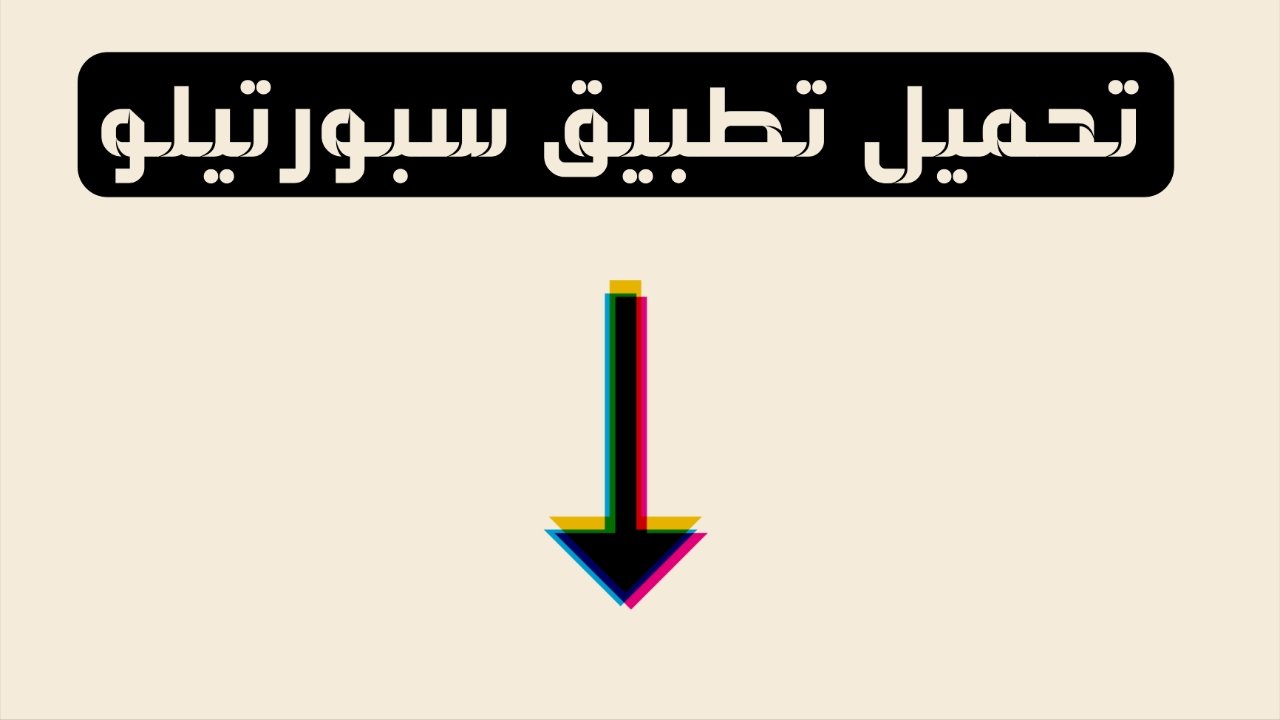شرح تطبيق كين ماستر. تعتبر الفيديوهات من أبرز وسائل التواصل الاجتماعي والتسويق الحديثة، ويعتمد نجاح أي فيديو على جودته واحترافيته. ومن أبرز التطبيقات التي تمكن المستخدمين من إنشاء فيديوهات احترافية على الهواتف الذكية هو تطبيق Kinemaster.
يعد كين ماستر تطبيقًا شهيرًا لتحرير الفيديو على منصتي Android وiOS، ويوفر مجموعة واسعة من الميزات لإنشاء فيديوهات احترافية بسهولة. حيث يتضمن التطبيق عددًا كبيرًا من الأدوات الإبداعية والمؤثرات الخاصة والمونتاج والتعديلات اللازمة لجعل الفيديو مثيرًا ومميزًا.
يتميز الكين ماستر للمونتاج بواجهة مستخدم سهلة الاستخدام ومناسبة للمبتدئين والمحترفين على حد سواء، كما يوفر العديد من القوالب والمؤثرات الجاهزة للاستخدام الفوري. ويمكن للمستخدمين تحميل المزيد من القوالب والمؤثرات الإضافية من متجر Kinemaster.
يتضمن برنامج كين ماستر أيضًا خيارات تصدير متعددة، مثل تصدير الفيديو بجودة عالية وبتنسيقات مختلفة لتلبية احتياجات المستخدمين. ويمكن مشاركة الفيديو على منصات التواصل الاجتماعي مباشرة من التطبيق.
في هذا المقال الاحترافي، سنستكشف ميزات Kinemaster بالتفصيل ونقدم نصائح حول كيفية استخدامه بشكل فعال لإنشاء فيديوهات احترافية. ستحتوي القراءة على معلومات قيمة للمستخدمين الذين يرغبون في تحسين مهارات تحرير الفيديو وإنتاج فيديوهات عالية الجودة باستخدام Kinemaster.
شرح تطبيق KineMaster: أداة تحرير الفيديو احترافية للهواتف الذكية
عندما نتحدث عن شرح تطبيق كين ماستر بالتأكيد أننا سنتطرق لعدة برامج تحرير الفيديوهات والتي تعد من الأدوات الأساسية التي يحتاجها مستخدمو الهواتف الذكية لإنتاج محتوى جذاب وجودة عالية. يعتبر KineMaster تطبيق تحرير فيديو متكامل واحترافي.
يتيح للمستخدمين إنشاء مقاطع فيديو مذهلة باستخدام الهواتف الذكية أو الأجهزة اللوحية. في هذا المقال، سنقوم بشرح ميزات ووظائف تطبيق KineMaster وكيفية استخدامه لإنشاء مقاطع فيديو احترافية.
شاهد : شرح تطبيق فيفا كت لتصميم الفيديو
مميزات تطبيق KineMaster
يتميز تطبيق KineMaster بمجموعة من الميزات القوية والمتقدمة، مما يجعله اختيارًا مثاليًا لمستخدمي الفيديو المبتدئين والمحترفين على حد سواء. إليك بعض الميزات الرئيسية لتطبيق KineMaster:
1. تحرير متعدد المسارات: يتيح KineMaster إمكانية إضافة وتحرير ما يصل إلى أربعة مسارات فيديو وصوت متزامنة.
2. مستويات غير محدودة: يمكنك إضافة مستويات غير محدودة من النصوص والصور والملصقات والمؤثرات الخاصة والتراكبات، مما يتيح تحقيق تعقيد إبداعي أكبر في مقاطع الفيديو الخاصة بك.
3. المساحة الزمنية: يسهل تطبيق KineMaster تحرير مقاطع الفيديو من خلال توفير مساحة زمنية سهلة الاستخدام تظهر جميع المسارات والمستويات.
4. التأثيرات والانتقالات: يتضمن KineMaster مجموعة من التأثيرات والانتقالات المدمجة التي يمكن تطبيقها بسهولة على مقاطع الفيديو لجعلها أكثر جاذبية.
5. المؤثرات الصوتية: يمكنك إضافة مؤثرات صوتية مثل الصدى والتشويه والتكبير الصوتي وغيرها لجعل مقاطع الفيديو أكثر تأثيرًا.
قد يهمّك: شرح تطبيق CapCut وعمل مونتاج احترافي على التيك توك
شرح كيفية استخدام تطبيق KineMaster
بعد تثبيت تطبيق KineMaster على الهاتف الذكي أو الجهاز اللوحي الخاص بك، اتبع الخطوات التالية وإليك شرح تطبيق كين ماستر لبدء تحرير مقاطع الفيديو:
1. افتح تطبيق KineMaster وانقر على زر “+” لإنشاء مشروع جديد.
2. اختر نسبة العرض إلى الارتفاع المناسبة لمقطع الفيديو الخاص بك (مثل 16:9 أو 1:1 أو 9:16).
3. استورد مقاطع الفيديو والصور والصوت من معرض الجهاز الخاص بك بالنقر على رمز “+” الموجود داخل المساحة الزمنية.
4. قم بترتيب وتحرير مقاطع الفيديو والصور والصوت على المسارات المتعددة باستخدام الأدوات المتاحة في المساحة الزمنية.
5. قم بإضافة النصوص والملصقات والتراكبات والمؤثرات الخاصة بسحب وإفلاتها على المساحة الزمنية.
6. استخدم التأثيرات والانتقالات المدمجة لتحسين جودة مقاطع الفيديو وجعلها أكثر جاذبية.
7. قم بضبط المؤثرات الصوتية ومستوى الصوت للمسارات الصوتية المستوردة.
8. بعد الانتهاء من تحرير مقطع الفيديو، انقر على زر “حفظ” لتصدير مقطع الفيديو بالجودة المطلوبة.
قد يهمّك أيضاً : شرح تطبيق دال و شروط التسجيل
النسخة المجانية والمدفوعة من KineMaster
يتوفر تطبيق KineMaster بنسختين: نسخة مجانية ونسخة مدفوعة (KineMaster Pro). النسخة المجانية تتضمن جميع الميزات الأساسية والمتقدمة التي يقدمها KineMaster، لكنها تضيف علامة مائية على مقاطع الفيديو المصدرة. للحصول على نسخة بدون علامة مائية وبعض الميزات الإضافية مثل دعم خلفية الشاشة الخضراء، يمكنك الاشتراك في KineMaster Pro عن طريق الدفع الشهري أو السنوي.
سلبيات تطبيق كين ماستر
على الرغم من مميزات التطبيق المتعددة إلا أن هناك بعض السلبيات التي يجب مراعاتها، ومنها:
1. عدم دعم بعض الميزات الرئيسية: يعتبر Kinemaster محرر فيديو قوي ولكنه لا يدعم بعض الميزات المتوفرة في محررات الفيديو الأخرى، مثل إضافة العناوين بطريقة متقدمة والتلاعب بالصور الثابتة.
2. الإعلانات والرسائل الترويجية: يتم عرض الإعلانات بشكل متكرر في التطبيق، كما يتم إرسال رسائل ترويجية لمنتجات أخرى للمستخدمين.
3. صعوبة الاستخدام: يمكن أن يكون التطبيق صعب الاستخدام للمستخدمين الذين ليس لديهم خبرة سابقة في تحرير الفيديوهات.
4. قيود النسخة المجانية: يحتوي التطبيق على إصدار مجاني وإصدار مدفوع، ويتم فرض بعض القيود على الإصدار المجاني، مثل إضافة شعار Kinemaster على الفيديوهات المحررة وعدم إمكانية الوصول إلى بعض الميزات المتاحة في الإصدار المدفوع.
5. التوافق: قد لا يكون التطبيق متوافقًا بشكل كامل مع جميع أجهزة الهواتف الذكية والأجهزة اللوحية، مما يمكن أن يؤدي إلى مشاكل في التحميل والاستخدام.
يجب على المستخدمين مراعاة هذه السلبيات والإيجابيات عند استخدام تطبيق Kinemaster، والبحث عن بدائل أخرى إذا لم يكن الطريقة المثلى لتحرير الفيديوهات بالنسبة لهم.
أنظر: خطوط فوتوشوب
شرح مفصل عن أسعار اشتراكات تطبيق الكين ماستر
سنقوم في شرح تطبيق Kinemaster يقدم عدة خيارات للاشتراك فيه، وتختلف الأسعار حسب الخيار المختار والمنطقة الجغرافية للمستخدم. وفيما يلي أسعار الاشتراكات في Kinemaster للمستخدمين في الولايات المتحدة الأمريكية:
1. الاشتراك الشهري: يتم دفع 4.99 دولارًا أمريكيًا شهريًا.
2. الاشتراك السنوي: يتم دفع 39.99 دولارًا أمريكيًا سنويًا.
3. الاشتراك في خدمة Kinemaster Premium: يتم دفع 4.99 دولارًا أمريكيًا شهريًا أو 39.99 دولارًا أمريكيًا سنويًا.
يمكن للمستخدمين الاشتراك في Kinemaster من خلال التطبيق نفسه، ويمكن الدفع باستخدام بطاقة الائتمان أو الخصم المباشر أو الفاتورة من خلال موفر الخدمة الخاص بالهاتف المحمول. كما يتم تحديث أسعار الاشتراكات بشكل دوري، لذلك يجب على المستخدمين التحقق من الأسعار الحالية في منطقتهم.
شاهد ايضاً: شرح تطبيق VN للتصميم مونتاج وعمل تصميم وانتقالات احترافي في برنامج VN
تطبيقات بديلة لتطبيق kinemaster apk pro
هناك العديد من التطبيقات البديلة لتطبيق Kinemaster apk pro، ومن بين هذه التطبيقات:
1. PowerDirector: يتيح للمستخدمين إنشاء وتحرير الفيديوهات بشكل احترافي مع وجود مجموعة متنوعة من الميزات المتاحة، مثل إضافة العناوين والموسيقى والتأثيرات الخاصة.
2. FilmoraGo: يتميز بواجهة مستخدم سهلة الاستخدام ويتضمن ميزات مثل إضافة العناوين والمؤثرات البصرية والموسيقى والتحويلات.
3. Adobe Premiere Rush: يتيح للمستخدمين تحرير الفيديوهات بشكل احترافي مع وجود العديد من الميزات المتاحة، مثل إضافة العناوين والمؤثرات البصرية والموسيقى والتحويلات.
4. VivaVideo: يتيح للمستخدمين إنشاء وتحرير الفيديوهات بطريقة سهلة وبسيطة، مع إمكانية إضافة العناوين والمؤثرات البصرية والموسيقى.
5. InShot: يتيح للمستخدمين إنشاء وتحرير الفيديوهات بشكل احترافي مع وجود مجموعة متنوعة من الميزات المتاحة، مثل إضافة العناوين والمؤثرات البصرية والموسيقى والتحويلات.
يجب على المستخدمين تجربة هذه التطبيقات واختيار الأفضل بالنسبة لهم ولغرض تحرير الفيديوهات التي يرغبون في إنشائها. وهذه أهم معلومات يمكن التعرف عليها في شرح تطبيق كين ماستر.
إليك أفضل خطوط بيكسارت
مميزات التطبيقات البديلة لتطبيق Kinemaster pro
ذكرنا جميع التطبيقات التي يمكن استخدامها كبديل لبرنامج الكين ماستر برو Kinemaster APK pro:
1. PowerDirector: يعد باور دايركتور من أفضل التطبيقات المتاحة لتحرير الفيديوهات على أنظمة التشغيل Android و iOS. ويتميز التطبيق بواجهة مستخدم سهلة الاستخدام ويتضمن ميزات مثل تحرير الفيديو بسرعة وسهولة وإضافة العناوين والمؤثرات البصرية والموسيقى والتحويلات.
2. FilmoraGo: يتميز هذا التطبيق بواجهة مستخدم سهلة الاستخدام ويتضمن ميزات مثل إضافة العناوين والمؤثرات البصرية والموسيقى والتحويلات. كما يتيح التطبيق للمستخدمين تحرير الفيديوهات بسهولة ويمكنهم مشاركتها على مختلف منصات التواصل الاجتماعي بسهولة.
3. Adobe Premiere Rush: يعد ادوبي برايمر واحدًا من أفضل التطبيقات المتاحة لتحرير الفيديوهات بشكل احترافي على أنظمة التشغيل Android و iOS. ويتضمن التطبيق ميزات مثل إضافة العناوين والمؤثرات البصرية والموسيقى والتحويلات. كما يتيح التطبيق للمستخدمين تحرير الفيديوهات بسهولة ويمكنهم مشاركتها على مختلف منصات التواصل الاجتماعي بسهولة.
4. VivaVideo: يتميز تطبيق فيفا فيديو بواجهة مستخدم سهلة الاستخدام ويتضمن ميزات مثل إضافة العناوين والمؤثرات البصرية والموسيقى. كما يتيح التطبيق للمستخدمين تحرير الفيديوهات بسهولة ويمكنهم مشاركتها على مختلف منصات التواصل الاجتماعي بسهولة.
5. InShot: يتميز InShot بواجهة مستخدم سهلة الاستخدام ويتضمن ميزات مثل إضافة العناوين والمؤثرات البصرية والموسيقى والتحويلات. كما يتيح التطبيق للمستخدمين تحرير الفيديوهات بسهولة ويمكنهم مشاركتها على مختلف منصات التواصل الاجتماعي بسهولة.
هذه بعض التطبيقات البديلة لتطبيق Kinemaster APK mid pro، ويمكن للمستخدمين تجربة هذه التطبيقات واختيار الأفضل بالنسبة لهم ولغرض تحرير الفيديوهات التي يرغبون في إنشائها.
بنات المرّجع الأول لكُل فتاة
طريقة عمل مونتاج احترافي على برنامج Kinemaster
من خلال شرح تطبيق كين ماستر فأننا سنتعلّم كل ما يتيح تطبيق Kinemaster من إمكانية إنشاء مونتاج فيديو احترافي بسهولة، ويمكن اتباع الخطوات التالية لإنشاء مونتاج فيديو احترافي:
1. الإعدادات: يجب تحديد إعدادات المشروع الخاص بك، مثل الأبعاد ومعدل الإطارات والجودة. يمكن الوصول إلى إعدادات المشروع من خلال الضغط على الزر “إعدادات المشروع” في شاشة البداية.
2. إضافة المقاطع: بعد تحديد إعدادات المشروع، يمكنك إضافة المقاطع التي تريد استخدامها في المونتاج. يمكنك استيراد المقاطع من الكاميرا أو مكتبة الوسائط المتاحة في جهازك.
3. ترتيب المقاطع: بعد إضافة المقاطع، يمكنك ترتيبها في النظام الذي تريده. يمكنك استخدام السحب والإفلات لتغيير ترتيب المقاطع.
4. إضافة المؤثرات: يمكنك إضافة المؤثرات البصرية والصوتية للمقاطع الخاصة بك. يمكنك إضافة المؤثرات من خلال الضغط على الزر “مؤثرات” في شريط الأدوات.
5. إضافة العناوين: يمكنك إضافة العناوين والنصوص إلى المقاطع الخاصة بك. يمكنك إضافة العناوين من خلال الضغط على الزر “نص” في شريط الأدوات.
6. إضافة الموسيقى: يمكنك إضافة الموسيقى إلى المقاطع الخاصة بك. يمكنك استخدام الموسيقى الموجودة في جهازك أو استخدام الموسيقى المتاحة في مكتبة Kinemaster.
7. التحرير: يمكنك تحرير المقاطع الخاصة بك عن طريق قصها أو تحريكها أو تغيير مستوى الصوت وغيرها من التعديلات.
8. تصدير الفيديو: بعد الانتهاء من إنشاء المونتاج، يمكنك تصدير الفيديو بنقرة زر واحدة. يمكنك تحديد جودة الفيديو ونوع الملف الذي تريد تصديره.
بهذه الطريقة، يمكنك إنشاء مونتاج فيديو احترافي باستخدام تطبيق Kinemaster. يمكنك دائمًا تجربة مختلف الإعدادات والمؤثرات والأدوات للحصول على نتائج أفضل وتناسب احتياجاتك.
تجارتي لدراسة جدوى لكافة المشاريع.
تصميم في kinemaster بدون علامة مائية
يمكن إنشاء فيديو بدون علامة مائية في تطبيق Kinemaster pro باتباع الخطوات التالية:
1. قم بتنزيل نسخة مدفوعة من Kinemaster، حيث يتم توفير خيار إزالة العلامة المائية في النسخة المدفوعة.
2. افتح تطبيق Kinemaster وابدأ في إنشاء مشروع جديد.
3. إضافة المقاطع المراد استخدامها في الفيديو من خلال الضغط على زر “إضافة مقطع” في شريط الأدوات.
4. ضبط الإعدادات الخاصة بالفيديو، مثل الأبعاد ومعدل الإطارات والجودة، من خلال الضغط على زر “إعدادات المشروع” في شاشة البداية.
5. قم بتحرير المقاطع وإضافة المؤثرات والعناوين والموسيقى وأي محتوى إضافي تريده.
6. بعد الانتهاء من الفيديو، انقر على زر “تصدير” في شريط الأدوات السفلي.
7. في شاشة التصدير، يمكنك إزالة العلامة المائية عن طريق تعطيل خيار “إضافة علامة المائية” في قائمة الخيارات.
8. حدد جودة الفيديو والصيغة التي تريد تصدير الفيديو بها، ثم انقر على زر “تصدير” لتصدير الفيديو بدون علامة مائية.
يجب ملاحظة أنه بالرغم من أن النسخة المدفوعة تمنحك إمكانية إزالة العلامة المائية، إلا أن هذا لا يعني أنه يمكن استخدام المحتوى المرئي المحمي بحقوق النشر دون إذن صاحب الحقوق. يجب التأكد دائمًا من الامتثال لقوانين حقوق النشر والملكية الفكرية عند إنشاء ومشاركة المحتوى المرئي.
شاهد: الربح من الإنترنت
شرح تطبيق كين ماستر في إنشاء فيديوهات طويلة
نعم ، يمكن استخدام Kinemaster لإنشاء فيديوهات طويلة. تتيح لك Kinemaster إنشاء فيديو بمدة تصل إلى ساعة كاملة في النسخة المدفوعة، في حين يكون الحد الأقصى لمدة الفيديو في النسخة المجانية حوالي 2-3 دقائق.
إذا كنت ترغب في إنشاء فيديو طويل بشكل خاص ، فمن المهم الانتباه لبعض الأمور التي يمكن أن تؤثر على جودة الفيديو وأدائه. على سبيل المثال:
1. قد يؤدي استخدام العديد من المقاطع والمؤثرات البصرية إلى زيادة حجم الملف وتأثير سلبي على جودة الفيديو. لذلك يجب استخدام المقاطع والمؤثرات بحذر وفقًا لاحتياجات المشروع.
2. قد يؤدي العمل على فيديو طويل إلى زيادة استهلاك البطارية واستخدام الذاكرة وتأثيرها على أداء جهازك. لذلك يجب التأكد من أن جهازك يمتلك مواصفات كافية لمعالجة الفيديو بشكل سلس.
3. تأكد من استخدام جودة عالية للمقاطع الخاصة بك ، حيث أن تقليل جودة المقطع قد يؤثر على جودة الفيديو النهائي.
بشكل عام ، يمكنك استخدام Kinemaster لإنشاء فيديوهات طويلة بشكل فعال ، ولكن من المهم اتباع بعض الإرشادات والتوصيات للحصول على أفضل أداء وجودة للفيديو النهائي.
جودة الفيديو الذي يتم تصميمة على برنامج كين ماستر
يوفر كينماستر العديد من الجودات عالية الدقة وجودة الفيديو الذي يتم تصميمه على برنامج Kinemaster يعتمد بشكل كبير على الإعدادات التي يتم استخدامها في المشروع. يمكن لـ Kinemaster تصدير الفيديو بعدة جودات وصيغ مختلفة، مثل 720p، 1080p، 4K، وغيرها. بشكل عام، يجب اختيار جودة فيديو عالية حسب الاستخدام المقصود للفيديو.
ومن الأمور التي يجب مراعاتها عند تصميم الفيديو على Kinemaster للحصول على جودة فيديو عالية:
1. استخدام مقاطع الفيديو عالية الجودة: يجب الحرص على استخدام مقاطع فيديو عالية الجودة للحصول على جودة فيديو عالية، ويمكن استخدام المقاطع المسجلة بواسطة الكاميرا الخاصة بالهاتف أو استيراد مقاطع الفيديو عالية الجودة من مصادر خارجية.
2. استخدام الإعدادات المناسبة: يجب تحديد الإعدادات المناسبة للمشروع، مثل الأبعاد، ومعدل الإطارات، ومعدل البت، وجودة الصوت، وغيرها، وذلك بناءً على نوع المشروع واستخدام الفيديو.
3. استخدام المؤثرات البصرية والصوتية بحذر: يجب استخدام المؤثرات البصرية والصوتية بحذر وعدم إفراط في استخدامها، حيث يمكن أن تؤثر على جودة الفيديو النهائي.
4. اختيار صيغة الفيديو المناسبة: يجب اختيار صيغة الفيديو المناسبة للتصدير، والتي يتماشى مع نوع الاستخدام والجودة المطلوبة.
بشكل عام، يمكن الحصول على جودة فيديو عالية عند استخدام برنامج Kinemaster، وذلك باتباع الإرشادات السابقة واختيار الإعدادات المناسبة للمشروع.
شرح طريقة مشاركة التصميم على التواصل الاجتماعي
يمكنك مشاركة تصميم Kinemaster على التواصل الاجتماعي عن طريق اتباع الخطوات التالية:
1. بعد الانتهاء من تصميم الفيديو على Kinemaster، انقر على زر “تصدير” في شريط الأدوات السفلي.
2. في شاشة التصدير، حدد جودة الفيديو والصيغة التي تريد تصدير الفيديو بها، وتأكد من إلغاء تحديد خيار “إضافة علامة مائية” في قائمة الخيارات. ثم انقر على زر “تصدير” لتصدير الفيديو.
3. بعد الانتهاء من تصدير الفيديو، يمكنك مشاركته على التواصل الاجتماعي عن طريق النقر على زر “مشاركة” في شريط الأدوات السفلي.
4. في شاشة المشاركة، حدد التطبيق الذي تريد مشاركة الفيديو به، مثل YouTube أو Facebook أو Instagram أو Twitter، واتبع الإرشادات لإكمال عملية المشاركة.
يمكن أيضًا حفظ الفيديو المصدر على جهازك وتحميله يدويًا إلى التواصل الاجتماعي. للقيام بذلك، انقر على زر “تصدير” وحدد جودة الفيديو والصيغة التي تريد تصدير الفيديو بها. ثم انقر على زر “حفظ” لحفظ الفيديو على جهازك. بعد ذلك، يمكنك تحميل الفيديو يدويًا إلى التطبيق الذي تريد مشاركته فيه على التواصل الاجتماعي.
وبهذا يكون قد تم شرح طريقة مشاركة تصميم Kinemaster على التواصل الاجتماعي.
تحميل تطبيق كين ماستر مدفوع Pro
يمكنك تحميل تطبيق Kinemaster المدفوع من خلال زيارة متجر التطبيقات الخاص بجهازك، سواء كان ذلك متجر App Store لأجهزة iOS أو متجر Google Play لأجهزة Android.
تحتاج إلى اتباع الخطوات التالية لتحميل تطبيق Kinemaster المدفوع:
1. افتح متجر التطبيقات الخاص بجهازك، وابحث عن تطبيق Kinemaster.
2. قم بالبحث عن الإصدار المدفوع من Kinemaster، حيث يحمل اسم Kinemaster Pro أو Kinemaster Diamond أو Kinemaster Premium. يمكنك التعرف على نسخة المدفوعة من الإصدارات المذكورة من خلال الوصف أو الأيقونة المختلفة.
3. بعد العثور على النسخة المدفوعة، اشترِ التطبيق واتبع الإرشادات لإكمال الدفع.
4. عند الانتهاء من الدفع، سيتم تنزيل وتثبيت التطبيق على جهازك.
قد يهمك: الربح من كتابة المقالات
5. بعد التثبيت، يمكنك البدء في استخدام Kinemaster Pro أو Kinemaster Diamond أو Kinemaster Premium والاستمتاع بالمزايا الإضافية التي تأتي مع النسخة المدفوعة.
يرجى ملاحظة أن تكلفة تطبيق Kinemaster المدفوع تختلف حسب النسخة والمتجر الذي تقوم بشرائها منه. كما يمكنك الحصول على إصدار مجاني من Kinemaster من المتجر الخاص بجهازك، ولكنه سيكون محدودًا في الميزات.
الخاتمة
يعتبر تطبيق KineMaster خياراً ممتازاً لتحرير مقاطع الفيديو على الهواتف الذكية والأجهزة اللوحية بفضل ميزاته القوية والمتقدمة وواجهته البديهية والسهلة الاستخدام. سواء كنت مبتدئًا في مجال تحرير الفيديو أو محترفًا.
فإن KineMaster يقدم لك أدوات وميزات تساعدك على إنشاء مقاطع فيديو احترافية بسهولة وسرور. يمكنك تجربة النسخة المجانية للاطلاع على جميع الميزات المتاحة والترقية إلى KineMaster Pro.
إذا كنت بحاجة إلى إزالة العلامة المائية والاستفادة من الميزات الإضافية.